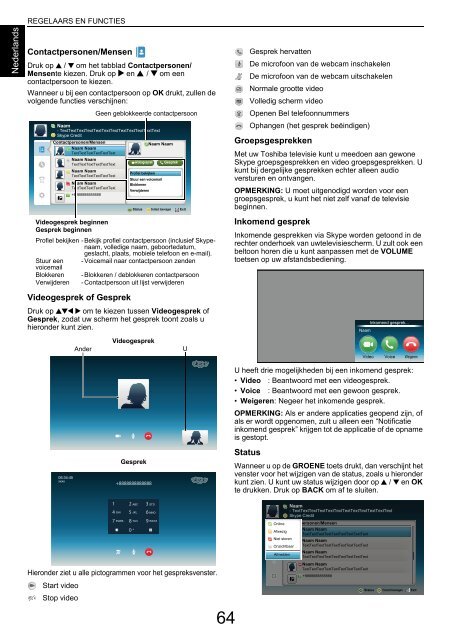GEBRUIKERSHANDLEIDING - Toshiba-OM.net
GEBRUIKERSHANDLEIDING - Toshiba-OM.net
GEBRUIKERSHANDLEIDING - Toshiba-OM.net
Create successful ePaper yourself
Turn your PDF publications into a flip-book with our unique Google optimized e-Paper software.
REGELAARS EN FUNCTIES<br />
Nederlands<br />
Contactpersonen/Mensen<br />
Druk op B / b om het tabblad Contactpersonen/<br />
Mensente kiezen. Druk op c en B / b om een<br />
contactpersoon te kiezen.<br />
Wanneer u bij een contactpersoon op OK drukt, zullen de<br />
volgende functies verschijnen:<br />
Geen geblokkeerde contactpersoon<br />
Naam<br />
- TextTextTextTextTextTextTextTextTextTextTextText<br />
Skype Credit<br />
Contactpersonen/Mensen<br />
Naam Naam<br />
Naam Naam<br />
TextTextTextTextTextText<br />
Naam Naam<br />
Videogesprek Gesprek<br />
TextTextTextTextTextText<br />
Naam Naam<br />
Profiel bekijken<br />
TextTextTextTextTextText<br />
Stuur een voicemail<br />
Naam Naam<br />
Blokkeren<br />
TextTextTextTextTextText<br />
Verwijderen<br />
+8888888888888<br />
Status Contact toevoegen Exit<br />
Videogesprek beginnen<br />
Gesprek beginnen<br />
Profiel bekijken - Bekijk profiel contactpersoon (inclusief Skypenaam,<br />
volledige naam, geboortedatum,<br />
geslacht, plaats, mobiele telefoon en e-mail).<br />
Stuur een - Voicemail naar contactpersoon zenden<br />
voicemail<br />
Blokkeren - Blokkeren / deblokkeren contactpersoon<br />
Verwijderen - Contactpersoon uit lijst verwijderen<br />
Videogesprek of Gesprek<br />
Druk op BbC c om te kiezen tussen Videogesprek of<br />
Gesprek, zodat uw scherm het gesprek toont zoals u<br />
hieronder kunt zien.<br />
Ander<br />
Videogesprek<br />
U<br />
Gesprek hervatten<br />
De microfoon van de webcam inschakelen<br />
De microfoon van de webcam uitschakelen<br />
Normale grootte video<br />
Volledig scherm video<br />
Openen Bel telefoonnummers<br />
Ophangen (het gesprek beëindigen)<br />
Groepsgesprekken<br />
Met uw <strong>Toshiba</strong> televisie kunt u meedoen aan gewone<br />
Skype groepsgesprekken en video groepsgesprekken. U<br />
kunt bij dergelijke gesprekken echter alleen audio<br />
versturen en ontvangen.<br />
OPMERKING: U moet uitgenodigd worden voor een<br />
groepsgesprek, u kunt het niet zelf vanaf de televisie<br />
beginnen.<br />
Inkomend gesprek<br />
Inkomende gesprekken via Skype worden getoond in de<br />
rechter onderhoek van uwtelevisiescherm. U zult ook een<br />
beltoon horen die u kunt aanpassen met de VOLUME<br />
toetsen op uw afstandsbediening.<br />
Naam<br />
Inkomend gesprek...<br />
Video Voice Weigeren<br />
06:34:45<br />
xxxx<br />
Gesprek<br />
U heeft drie mogelijkheden bij een inkomend gesprek:<br />
• Video : Beantwoord met een videogesprek.<br />
• Voice : Beantwoord met een gewoon gesprek.<br />
• Weigeren: Negeer het inkomende gesprek.<br />
OPMERKING: Als er andere applicaties geopend zijn, of<br />
als er wordt opgenomen, zult u alleen een “Notificatie<br />
inkomend gesprek” krijgen tot de applicatie of de opname<br />
is gestopt.<br />
Status<br />
Wanneer u op de GROENE toets drukt, dan verschijnt het<br />
venster voor het wijzigen van de status, zoals u hieronder<br />
kunt zien. U kunt uw status wijzigen door op B / b en OK<br />
te drukken. Druk op BACK om af te sluiten.<br />
ABC STD<br />
GHI JKL MNO<br />
PQRS TUV WXYZ<br />
+<br />
Hieronder ziet u alle pictogrammen voor het gespreksvenster.<br />
Start video<br />
Stop video<br />
64<br />
Naam<br />
- TextTextTextTextTextTextTextTextTextTextTextText<br />
Skype Credit<br />
OnlineContactpersonen/Mensen<br />
Naam Naam<br />
Afwezig<br />
TextTextTextTextTextTextTextTextText<br />
Niet storen<br />
Naam Naam<br />
Onzichtbaar TextTextTextTextTextTextTextTextText<br />
Naam Naam<br />
Afmelden<br />
TextTextTextTextTextTextTextTextText<br />
Naam Naam<br />
TextTextTextTextTextTextTextTextText<br />
+8888888888888<br />
Status Contact toevoegen Exit